Το τηλέφωνό σας Android δεν είναι αρκετά μεγάλο για να αποθηκεύσει χιλιάδες φωτογραφίες, βίντεο και άλλα σημαντικά δεδομένα. Επίσης, δεν είναι διαθέσιμο να σταματήσετε τη λήψη φωτογραφιών για να διατηρήσετε το Android σας καθαρό. Η πιο συνηθισμένη και εύκολη λύση για τη διαχείριση των φωτογραφιών σας είναι η δημιουργία αντιγράφων ασφαλείας των φωτογραφιών Android σε έναν άλλο σκληρό δίσκο ή αποθήκευση στο cloud. Το αντίγραφο ασφαλείας φωτογραφιών Android επιτρέπει στους χρήστες όχι μόνο να αντιγράφουν και να αποθηκεύουν φωτογραφίες Android, αλλά και να διαγράφουν αντίγραφα ασφαλείας φωτογραφιών για να κάνουν περισσότερο χώρο. Επιπλέον, η δημιουργία αντιγράφων ασφαλείας φωτογραφιών Android επιτρέπει στους χρήστες να ανακτούν εύκολα τις φωτογραφίες Android που έχουν διαγραφεί κατά λάθος. Με τόσα πολλά πλεονεκτήματα της δημιουργίας αντιγράφων ασφαλείας φωτογραφιών Android που αναφέρονται, είναι καιρός να ξεκινήσετε τη δημιουργία αντιγράφων ασφαλείας φωτογραφιών μέσω του Google Photos, του Dropbox και άλλων εργαλείων με ευκολία.
Θα πρέπει να είναι η παραδοσιακή λύση δημιουργίας αντιγράφων ασφαλείας φωτογραφιών Android. Εάν δεν θέλετε να εγκαταστήσετε άλλες εφαρμογές δημιουργίας αντιγράφων ασφαλείας δεδομένων Android, τότε μπορείτε να μεταφέρετε φωτογραφίες από το Android σε υπολογιστή με καλώδιο USB με μη αυτόματο τρόπο.
Συνδέστε το Android σε υπολογιστή
Τώρα το Android σας θα λειτουργεί ως εξωτερικός σκληρός δίσκος.
Επιλέξτε φωτογραφίες Android
Βρείτε τη συσκευή σας Android στον υπολογιστή στο αριστερό παράθυρο. Ανοίξτε τον συγκεκριμένο φάκελο για να λάβετε εικόνες Android.
Λάβετε αντίγραφα ασφαλείας φωτογραφιών Android
Μπορείτε να δημιουργήσετε έναν νέο φάκελο στον υπολογιστή σας με Windows για να αποθηκεύσετε αυτές τις φωτογραφίες Android για τις οποίες έχουν δημιουργηθεί αντίγραφα ασφαλείας.

Για να δημιουργήσετε αντίγραφα ασφαλείας φωτογραφιών, βίντεο, μουσικής, επαφών, μηνυμάτων και άλλων αρχείων Android επιλεκτικά, πρέπει να λάβετε Backup & Restore δεδομένων Android. Μπορείτε να δημιουργήσετε αντίγραφα ασφαλείας των φωτογραφιών Android με ευελιξία και ασφάλεια σε αρχικές αναλύσεις. Σε σύγκριση με άλλα προγράμματα δημιουργίας αντιγράφων ασφαλείας δεδομένων Android, σας δίνει τη δυνατότητα να δημιουργήσετε αντίγραφα ασφαλείας των δεδομένων Android στον υπολογιστή με ένα κλικ. Ακόμα κι αν διαγράψετε κάτι κατά λάθος, μπορείτε να κάνετε προεπισκόπηση και να επαναφέρετε δεδομένα από το αντίγραφο ασφαλείας.
Συνδέστε το Android σε υπολογιστή
Κατεβάστε και εγκαταστήστε την εφαρμογή Android Data Backup & Restore στον υπολογιστή σας. Εκκινήστε το και μετά συνδέστε το Android σας. Θυμηθείτε να διορθώσετε τη λειτουργία USB στο τηλέφωνό σας Android.

Επιλέξτε φωτογραφίες για σάρωση από Android
Πατήστε τη λειτουργία "Ανάκτηση δεδομένων Android" στον αριστερό πίνακα. Και στη συνέχεια θα εντοπίσει αυτόματα το Android tablet σας. Θα εμφανιστεί το αναδυόμενο παράθυρο που θα σας ρωτάει ποιον τύπο αρχείου θέλετε να δημιουργήσετε αντίγραφο ασφαλείας. Σημειώστε πριν από το "Gallery" και το "Photo Library". Κάντε κλικ στο κουμπί «Επόμενο» για να προχωρήσετε.
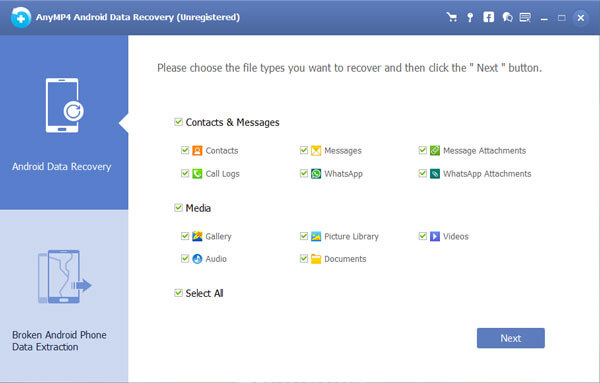
Δημιουργία αντιγράφων ασφαλείας φωτογραφιών από Android σε υπολογιστή
Επιλέξτε φωτογραφίες Android που εμφανίζονται στην κύρια διεπαφή. Εάν δεν είστε βέβαιοι ποιο στοιχείο, μπορείτε να το επιλέξετε και να κάνετε προεπισκόπηση με λεπτομέρειες. Πατήστε "Ανάκτηση" και ρυθμίστε τον αιχμηρό φάκελο για αποθήκευση αντιγράφων ασφαλείας φωτογραφιών Android στον υπολογιστή.

Το Dropbox είναι η εφαρμογή αποθήκευσης cloud για πολλαπλές πλατφόρμες που επιτρέπει στους χρήστες να δημιουργούν αντίγραφα ασφαλείας και να μοιράζονται απευθείας φωτογραφίες. Υπάρχει επίσης η δυνατότητα «Μεταφόρτωση κάμερας», με την οποία οι φωτογραφίες σας θα δημιουργούνται αυτόματα αντίγραφα ασφαλείας στο Dropbox.
Συνδεθείτε στο Dropbox
Κατεβάστε το Dropbox από το Google Play. Ανοίξτε την εφαρμογή Dropbox και, στη συνέχεια, δημιουργήστε έναν νέο λογαριασμό Dropbox. Επιλέξτε «Εγγραφή» και εγγραφείτε με τη διεύθυνση email και τον κωδικό πρόσβασής σας. Ή μπορείτε να πατήσετε "Σύνδεση" εάν έχετε ήδη λογαριασμό.

Δημιουργήστε αντίγραφα ασφαλείας των φωτογραφιών Android στο Dropbox
Πατήστε τον πίνακα "Φωτογραφίες" και μετά πατήστε το κουμπί "Ενεργοποίηση" παρακάτω. Τώρα το Dropbox θα αρχίσει να δημιουργεί αυτόματα αντίγραφα ασφαλείας των φωτογραφιών από το Android στο χώρο αποθήκευσης cloud. Και η αυτόματη δημιουργία αντιγράφων ασφαλείας φωτογραφιών Android θα συνεχιστεί συνεχώς.

Μπορείτε να αποκτήσετε πρόσβαση στο αντίγραφο ασφαλείας φωτογραφιών Android με το Google Photos, το οποίο μπορεί να παρέχει απεριόριστο χώρο αποθήκευσης στο cloud. Και το Google Photos επιτρέπει στους χρήστες να δημιουργούν αυτόματα αντίγραφα ασφαλείας των φωτογραφιών Android στο χώρο αποθήκευσης cloud.
Ανοίξτε το Google Photos
Κατεβάστε την εφαρμογή Google Photos από το Google Play Store. Συνδεθείτε ή δημιουργήστε έναν νέο λογαριασμό Google Photos. Αργότερα, κάντε κλικ στις «Ρυθμίσεις» για να λάβετε το κουμπί «Δημιουργία αντιγράφων ασφαλείας και συγχρονισμός».

Δημιουργήστε αντίγραφα ασφαλείας φωτογραφιών Android με το Google Photos
Πατήστε το μενού «Επιλογή φακέλων για δημιουργία αντιγράφων ασφαλείας». Μπορείτε να δείτε να εμφανίζονται όλοι οι φάκελοι Android σας. Επιλέξτε πριν από το συγκεκριμένο άλμπουμ ή φάκελο. Αργότερα, η εφαρμογή δημιουργίας αντιγράφων ασφαλείας φωτογραφιών Android θα ξεκινήσει αυτόματα τη δημιουργία αντιγράφων ασφαλείας φωτογραφιών.

Σημείωση: Μπορείτε να επιστρέψετε στην κύρια διεπαφή για να ορίσετε "Άνετη προβολή", "Προβολή ημέρας" ή "Προβολή μήνα". Ή μπορείτε επίσης να ανοίξετε τον ιστότοπο του Google Photos για να προβάλετε και να ελέγξετε όλες τις φωτογραφίες αντιγράφων ασφαλείας Android.
Η εφαρμογή Google+ επιτρέπει στους χρήστες να δημιουργούν αντίγραφα ασφαλείας φωτογραφιών και βίντεο κάτω των 15 λεπτών χωρίς περιορισμούς. Και μπορείτε να λάβετε αυτόματες βελτιώσεις για αυτές τις φωτογραφίες για τις οποίες έχουν δημιουργηθεί αντίγραφα ασφαλείας με το Google+. Όπως και με το Google Photos, η εφαρμογή δημιουργίας αντιγράφων ασφαλείας φωτογραφιών Android επιτρέπει στους χρήστες να δημιουργούν αυτόματα αντίγραφα ασφαλείας των φωτογραφιών στο χώρο αποθήκευσης cloud.
Βήμα 1: Ανοίξτε το "Μενού" και κάντε κλικ στο "Ρυθμίσεις".
Βήμα 2: Κάντε κύλιση προς τα κάτω και κάντε κλικ στο «Google» στην περιοχή «Λογαριασμοί».
Βήμα 3: Πατήστε την επιλογή «Μενού» στην επάνω δεξιά γωνία.
Βήμα 4: Πατήστε "Συγχρονισμός τώρα" για να δημιουργήσετε αντίγραφα ασφαλείας όλων των φωτογραφιών Android με το Google+.

1. Το Android δημιουργεί αυτόματα αντίγραφα ασφαλείας των φωτογραφιών;
Ναί. Το αντίγραφο ασφαλείας των Φωτογραφιών Google σάς δίνει τη δυνατότητα να δημιουργείτε αυτόματα αντίγραφα ασφαλείας για φωτογραφίες Android ή iPhone. Εάν έχετε ενεργοποιήσει τη δημιουργία αντιγράφων ασφαλείας Google Photos στη συσκευή σας Android, μπορείτε να επιλέξετε να συγχρονίσετε τις φωτογραφίες Google αυτόματα μέσω Wi-Fi ή ενώ η συσκευή φορτίζεται.
2. Πού είναι αποθηκευμένες οι φωτογραφίες μου στο τηλέφωνό μου Android;
Γενικά, οι φωτογραφίες σας που τραβήξατε στην Κάμερα αποθηκεύονται είτε στην κάρτα μνήμης είτε στη μνήμη του τηλεφώνου. Μπορείτε να βρείτε φωτογραφίες από τις δύο τοποθεσίες.
Εάν οι φωτογραφίες βρίσκονται σε κάρτα μνήμης, μπορείτε να ελέγξετε τις φωτογραφίες στο: /storage/emmc/DCIM
Εάν οι φωτογραφίες βρίσκονται στη μνήμη του τηλεφώνου, μπορείτε να προβάλετε φωτογραφίες σε: /storage/sdcard0/DCIM
3. Πώς μπορώ να ανακτήσω φωτογραφίες από το Google backup;
Εάν έχετε χρησιμοποιήσει το Google Photos για την αποθήκευση φωτογραφιών και βίντεο στο cloud, μπορείτε να τα ανακτήσετε από το αντίγραφο ασφαλείας των φωτογραφιών Google. Μπορείτε να ανοίξετε την εφαρμογή Google Photos στο τηλέφωνό σας Android. Στη συνέχεια, κάντε κλικ στο «Μενού» > «Κάδος απορριμμάτων» και επιλέξτε τις φωτογραφίες που θέλετε να ανακτήσετε και πατήστε το εικονίδιο «Επαναφορά» για να τις επαναφέρετε στο τηλέφωνό σας Android.
4. Πώς μπορώ να επαναφέρω τις παλιές μου φωτογραφίες στο τηλέφωνό μου;
Εάν έχετε ενεργοποιήσει το "backup & sync", οι παλιές εικόνες θα παραμείνουν στον κάδο απορριμμάτων για 60 ημέρες. Μπορείτε να ανοίξετε το Google Photos και να πατήσετε «Μενού» > «Κάδος απορριμμάτων». Επιλέξτε τις φωτογραφίες που θέλετε να ανακτήσετε και κάντε κλικ στην "Επαναφορά" για να τις επαναφέρετε. Μια άλλη αποτελεσματική μέθοδος είναι να ανακτήσετε τις παλιές σας φωτογραφίες με ένα εργαλείο ανάκτησης φωτογραφιών Android.
συμπέρασμα
Μπορείτε να μεταφέρετε φωτογραφίες Android στον υπολογιστή μέσω καλωδίου USB απευθείας. Εναλλακτικά, υποστηρίζεται η δημιουργία αντιγράφων ασφαλείας φωτογραφιών και άλλων αρχείων σε αποθηκευτικό χώρο cloud, όπως το Dropbox, το Google Photos, το Google+ και άλλα. Εάν είστε το άτομο που διαγράφει συχνά φωτογραφίες Android και άλλα δεδομένα Android, τότε καλύτερα να χρησιμοποιήσετε το Android Data Backup & Restore για να λάβετε υπηρεσία δημιουργίας αντιγράφων ασφαλείας και επαναφοράς με ένα κλικ. Ή υπάρχουν άλλες ρυθμίσεις και εφαρμογές δημιουργίας αντιγράφων ασφαλείας φωτογραφιών Android που μπορείτε να επιλέξετε, συμπεριλαμβανομένων των OneDrive, AnyTrans, Android File Manager και άλλων. Η δημιουργία αντιγράφων ασφαλείας φωτογραφιών Android δεν είναι δύσκολο να επιτευχθεί, αλλά δεν είναι εύκολο να χειριστείτε όλες αυτές τις λύσεις δημιουργίας αντιγράφων ασφαλείας δεδομένων που αναφέρονται παραπάνω. Εάν εξακολουθείτε να έχετε κάτι που δεν μπορείτε να καταλάβετε, μη διστάσετε να επικοινωνήσετε μαζί μας ή να αφήσετε τα μηνύματά σας παρακάτω.
Περισσότερα Ανάγνωση
Πώς να ανακτήσετε τα διαγραμμένα μηνύματα κειμένου στο iPhone
Θέλετε να ανακτήσετε τα διαγραμμένα μηνύματα κειμένου στο iPhone σας; Μπορείτε να ελέγξετε διαφορετικές μεθόδους για το πώς να ανακτήσετε τα διαγραμμένα μηνύματα κειμένου στο iPhone.
Πώς να αντιγράψετε δωρεάν το Godzilla Blu-ray για τους οικιακούς κινηματογράφους σας
Το Godzilla είναι μια ταινία που ταιριάζει ιδιαίτερα στους οικιακούς κινηματογράφους σας. Μπορείτε να βρείτε τις λεπτομέρειες για το rip Godzilla Blu-ray με εμφανίσεις Godzilla και το εμβληματικό βρυχηθμό του Godzilla. Μάθετε περισσότερες λεπτομέρειες από το άρθρο.
Πώς να εξαγάγετε ήχο Blu-ray για συσκευές αναπαραγωγής ήχου
Εάν θέλετε να εξαγάγετε ήχο Blu-ray, μπορείτε να βρείτε τις ειδικές δυνατότητες για τον ήχο Blu-ray σε σύγκριση με το αρχείο ήχου του DVD. Το άρθρο εξηγεί επίσης τα δωρεάν βήματα για να αποκτήσετε μορφή ήχου Blu-ray για διαφορετικές συσκευές αναπαραγωγής ήχου.
Πώς να αντιγράψετε και να αντιγράψετε δωρεάν στίχους και ταινία του Into the Woods Blu-ray
Η ταινία Into the Woods αφαιρείται από το μιούζικαλ του Broadway Into the Woods. Όταν θέλετε να αντιγράψετε τους στίχους ή ολόκληρη την ταινία, μπορείτε να βρείτε το Free Blu-ray Ripper που σας παρέχει την καλύτερη λύση.